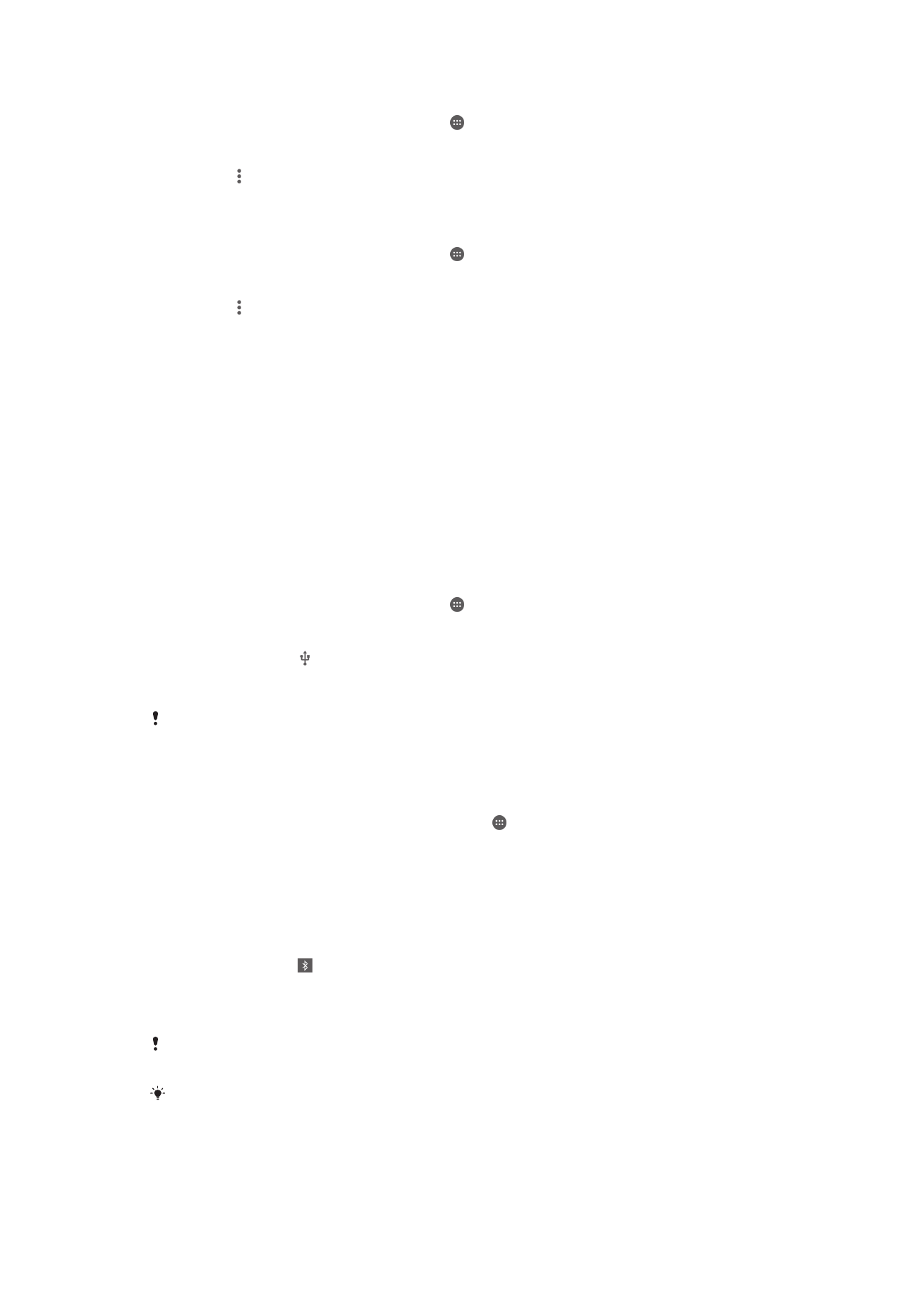
Mobiilidatayhteyden jakaminen
Matkapuhelindatayhteyden voi jakaa muiden laitteiden kanssa useilla tavoilla:
•
USB-verkkosidonta – voit jakaa matkapuhelindatayhteyden yhden tietokoneen kanssa
USB-kaapelilla.
•
Bluetooth®-verkkosidonta – voit jakaa matkapuhelindatayhteyden jopa viiden
tietokoneen kanssa Bluetooth®-yhteydellä.
•
Kannettava Wi-Fi®-WLAN-alue – voit jakaa matkapuhelindatayhteyden samanaikaisesti
jopa 8 muun laitteen kanssa, WPS-tekniikkaa tukevat laitteet mukaan lukien.
Datayhteyden jakaminen USB-kaapelilla
1
Poista kaikkien laitteeseen tehtyjen USB-kaapeliyhteyksien aktivointi.
2
Liitä laite tietokoneeseen laitteen mukana tulleella USB-kaapelilla.
3
Kun näkyvissä on Aloitusnäyttö, napauta .
4
Etsi
Asetukset > Lisää > Verkkosidonta ja mobiilitukiasema ja napauta sitä.
5
Vedä kohdan
USB-verkkosidonta vieressä olevaa liukusäädintä oikealle ja napauta
pyydettäessä
OK. näkyy tilarivillä, kun yhteys on muodostettu.
6
Kun haluat lopettaa datayhteyden jakamisen, vedä kohdan
USB-verkkosidonta
vieressä olevaa liukusäädintä vasemmalle tai irrota USB-kaapeli.
Laitteen datayhteyttä ja SD-korttia ei voi jakaa USB-kaapelin kautta samanaikaisesti.
Matkapuhelindatayhteyden jakaminen toisen Bluetooth®-laitteen kanssa
1
Varmista, että laite ja Bluetooth®-laite ovat muodostaneet laiteparin keskenään ja
että mobiilitiedonsiirto on aktivoitu laitteessa.
2
Laite: Kun näkyvissä on Aloitusnäyttö, napauta .
3
Etsi ja napauta
Asetukset > Lisää > Verkkosidonta ja mobiilitukiasema ja vedä
sitten kohdan
Bluetooth-verkkosidonta liukusäädintä oikealle.
4
Bluetooth®-laite: Määritä laite siten, että se saa verkkoyhteyden Bluetooth®-
yhteyden kautta. Jos laite on tietokone, viimeistele asetukset asiaankuuluvia
ohjeita noudattamalla. Jos laitteen käyttöjärjestelmä on Android™, napauta
laiteparin muodostaneen laitteen nimen vieressä olevaa asetuskuvaketta kohdassa
Asetukset > Bluetooth > Laiteparit ja valitse sitten valintaruutu Internet-yhteys.
5
Laite: Odota, että tulee näkyviin tilariville. Kun se on näkyvissä, asetukset on
tehty.
6
Voit lopettaa mobiilidatayhteyden jakamisen vetämällä kohdan
Bluetooth-
verkkosidonta vieressä olevaa liukusäädintä vasemmalle.
Toiminto
Bluetooth-verkkosidonta poistetaan käytöstä aina, kun sammutat laitteesi tai poistat
Bluetooth®-toiminnon käytöstä.
Lisätietoja laiteparin muodostamisesta ja matkapuhelindatayhteyden käyttöönotosta on
kohdassa
Laiteparin muodostaminen toisen Bluetooth®-laitteen kanssa
sivulla 111 ja
kohdassa
VPN (Virtual Private Network) -verkon lisääminen
sivulla 36.
33
Tämä on julkaisun Internet-versio. © Tulostus sallittu vain yksityiskäyttöön.
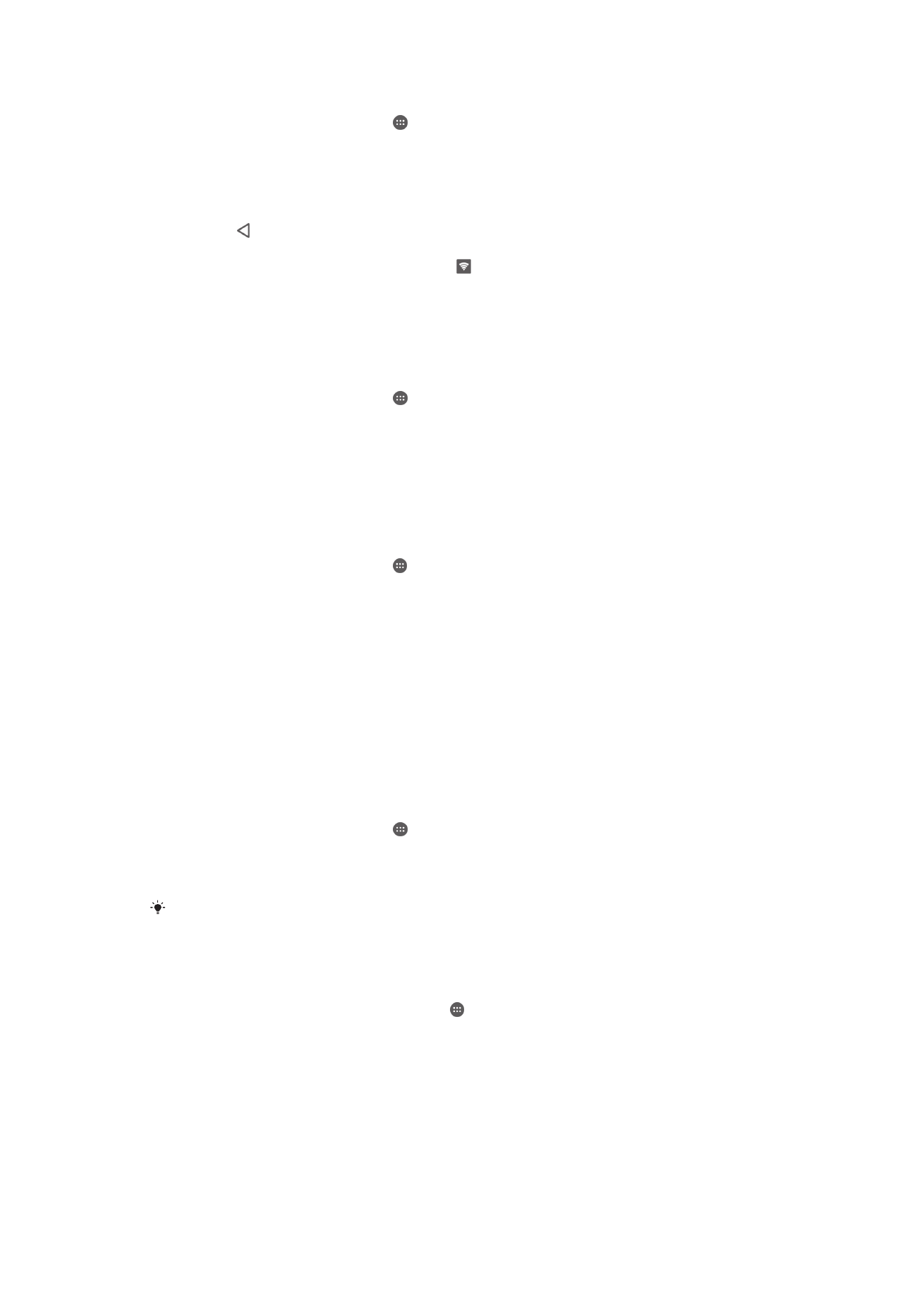
Laitteen käyttäminen Wi-Fi®-WLAN-alueena
1
Kohdasta Aloitusnäyttö napauta .
2
Etsi ja napauta
Asetukset > Lisää > Verkkosidonta ja mobiilitukiasema.
3
Napauta
Wi-Fi-WLAN-alue > Määritä WI-Fi-WLAN-alue.
4
Anna
Verkon nimi (SSID)-tiedot.
5
Valitse suojaustyyppi napauttamalla
Suojaus-kenttää. Anna salasana tarvittaessa.
6
Napauta
Tallenna.
7
Napauta ja vedä sitten kohdan
Wi-Fi-WLAN-alue vieressä olevaa liukusäädintä
oikealle.
8
Vahvista pyydettäessä napauttamalla
OK. näkyy tilarivillä, kun kannettava Wi-
Fi®-WLAN-alue on aktiivinen.
9
Voit lopettaa datayhteyden jakamisen Wi-Fi®-yhteydellä vetämällä kohdan
Wi-Fi-
WLAN-alue vieressä olevaa liukusäädintä vasemmalle.
WPS:ää tukevien laitteiden salliminen käyttää mobiilidatayhteyttä
1
Varmista, että laitteesi toimii kannettavana Wi-Fi®-WLAN-alueena.
2
Kohdasta Aloitusnäyttö napauta .
3
Etsi ja napauta
Asetukset > Lisää > Verkkosidonta ja mobiilitukiasema > Wi-Fi-
WLAN-alue.
4
Aktivoi Wi-Fi®-WLAN-alue napauttamalla on-off-kytkintä.
5
Napauta
WPS-yhteys.
6
Valitse yhteystyyppi napauttamalla
WPS-tila-kenttää.
7
Napauta
YHDISTÄ ja noudata asianmukaisia ohjeita.
Kannettavan WLAN-alueen nimeäminen uudelleen ja suojaaminen
1
Napauta Aloitusnäyttö-näytössä .
2
Etsi ja napauta
Asetukset > Lisää > Verkkosidonta ja mobiilitukiasema.
3
Napauta
Wi-Fi-WLAN-alue > Määritä WI-Fi-WLAN-alue.
4
Anna verkon
Verkon nimi (SSID).
5
Valitse suojaustyyppi napauttamalla
Suojaus-kenttää.
6
Anna salasana tarvittaessa.
7
Napauta
Tallenna.